KRUU ransomware を削除して感染ファイルを回復する方法
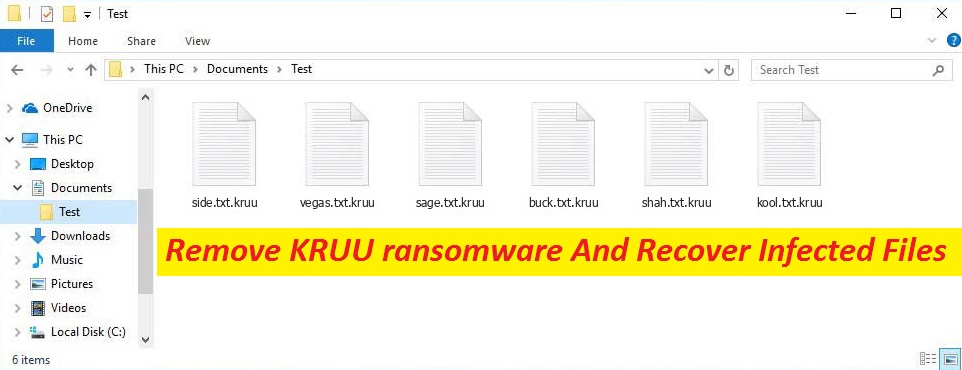
暗号ウイルスを終了するための適切なガイド
KRUU ransomware は破壊的なサイバー脅威であり、PC 内に保存されているユーザーのデータをロックし、復号化キーの支払いを強制することで悪名高い. この厄介なファイル ロック ウイルスは、人気のある STOP/DJVU ransomware のファミリーに属し、高度に洗練されたアルゴリズムを使用してユーザーのデータを暗号化します。 それに加えて、それらのファイルに「.Kruu」拡張子を付けることもできます。 Kruu virus によってエンコードされた後、これらすべてのファイルと文書は完全にアクセスできなくなり、ハッカーのサーバーに保管されているとされる一致する復号化キーを使用してのみ開くことができます。
脅威の詳細
名前: KRUU ransomware
クラス: ランサムウェア、ファイルロック ウイルス、クリプト ウイルス
特徴: ユーザーの貴重なデータをロックし、復号化ツールの代金を支払うよう要求します。
拡張子: .kruu
身代金メモ: _readme.txt
危険度: 高
身代金: $980/$490
攻撃者の連絡先: [email protected], [email protected]
症状: 使用できないデータ、奇妙な拡張子、身代金メモ
配布方法: 多くの場合、スパム メールや悪意のある添付ファイルを介して拡散されます。
KRUU ransomware に関するその他の事実:
暗号化コースが終了するとすぐに、KRUU ransomware は「_readme.txt」という名前の身代金メモをデスクトップにドロップします。これには、被害者のファイルに何が起こったのかに関する情報と、データを回復するために何をする必要があるかについての指示が含まれています。 彼らは攻撃者に身代金として 980 ドルをビットコインで支払い、解読キーを取得するよう求められます。また、攻撃から 72 時間以内の攻撃者との通信に対して 50% の割引が提供されます。 詐欺師に連絡するために、メモには [email protected] と [email protected] の電子メール アドレスが含まれています。
身代金を支払うのは良いことですか?
KRUU ransomware、Honkai Ransomware、またはその他の暗号化マルウェアによってファイルが暗号化されると、何を試してもファイルを開くことができなくなります。 そうは言っても、これらの犯罪者は信頼できないという理由で、これらの犯罪者に支払いを勧めるべきではありません。 このような詐欺師は、お金を受け取った後に姿を消し、被害者を空っぽにする傾向があります。 一度支払うことを選択した場合、彼らはより多くのお金を要求する可能性もあります. したがって、攻撃者の要求に応えるのではなく、コンピュータから KRUU ransomware を削除してから、他の方法でデータの復元を試みる必要があります。
感染したファイルを回復する方法?
マルウェアを駆除したら、バックアップを使用して侵害された情報を簡単に復元できます。 定期的なバックアップを作成して維持する良い習慣があれば、このような危険な状況にある程度対処できます。 それにもかかわらず、適切なバックアップがなければ、物事はそれほど簡単ではありません. そのような場合は、以下で提供される熟練したファイル回復ソフトウェアを使用することをお勧めします. ただし、もう一度、システムから KRUU ransomware を完全にアンインストールする必要があります。
クリプトウイルスの分布:
マルスパム キャンペーンは、しばらくの間、最も一般的なランサムウェア配布手法でした。 この戦術は、一般に悪意のある添付ファイルまたはハイパーリンクを含むユーザーに配信されるスパム メールを中心に展開します。 クリックまたは開封されるとすぐに、受信者は自分の PC に暗号化マルウェアを侵入させます。 これを念頭に置いて、特に信頼できるセキュリティ アプリでスキャンしない限り、関係のない電子メールの添付ファイルを開かないでください。 さらに、ソフトウェアをダウンロード、更新、またはアクティブ化する必要がある場合は、サードパーティのチャネルが一般にマルウェアを宣伝しているため、公式または検証済みのチャネルにのみ依存してください。 また、最新のセキュリティ アプリをインストールし、頻繁にシステム スキャンを実行してください。
よくある質問
自分のファイルを開くことができないのはなぜですか?
これらのファイルは暗号化されており、名前が変更されているためです。 これは一般に、感染したファイルやドキュメントを復元するために不可欠な復号化ツールと引き換えに、被害者に攻撃者に多額の支払いを強いるために行われます。
ロックされたデータを開く方法は?
ファイルがランサムウェアによってエンコードされると、完全にアクセスできなくなります。 したがって、そのような場合は、以下に示すようなサードパーティのファイル回復ツールを試すか、バックアップがある場合はそれを使用する必要があります。 ただし、その前に、マルウェアがシステムから除去されていることを確認してください。
身代金メモのテキスト:
注意!
心配はいりません。すべてのファイルを返却できます。
写真、データベース、ドキュメント、その他の重要なファイルはすべて、最強の暗号化と一意のキーで暗号化されます。
ファイルを回復する唯一の方法は、復号化ツールと一意のキーを購入することです。
このソフトウェアは、暗号化されたすべてのファイルを復号化します。
どのような保証がありますか?
暗号化されたファイルの 1 つを PC から送信すると、無料で復号化できます。
ただし、無料で復号化できるファイルは 1 つだけです。 ファイルに重要な情報を含めないでください。
ビデオの概要の復号化ツールを入手して見ることができます。
hxxps://we.tl/t-2w6I3WpXEh
秘密鍵と復号化ソフトウェアの価格は 980 ドルです。
最初の 72 時間以内にご連絡いただければ、50% の割引が適用されます。その価格は 490 ドルです。
支払いなしではデータを復元することはできませんのでご注意ください。
6 時間以上応答がない場合は、電子メールの「スパム」または「ジャンク」フォルダを確認してください。
このソフトウェアを入手するには、私たちの電子メールに書く必要があります:
お問い合わせ用のメールアドレスをご予約ください:
あなたの個人ID:
–
特別なオファー
KRUU ransomware は不気味なコンピューター感染である可能性があり、コンピューター上にファイルが隠されているため、その存在を何度も取り戻す可能性があります。 このマルウェアを簡単に削除するには、強力なSpyhunterマルウェア対策スキャナーを試して、このウイルスの駆除にプログラムが役立つかどうかを確認することをお勧めします。
必ずSpyHunterのEULA、脅威評価基準、およびプライバシーポリシーをお読みください。 Spyhunterの無料スキャナーは、コンピューターから現在の脅威をスキャンして検出し、ダウンロードするだけで、一度だけ削除することもできますが、次の48時間は駆除する必要があります。 検出されたラットをすぐに削除する場合は、ソフトウェアを完全にアクティブ化するライセンスバージョンを購入する必要があります。
データリカバリオファー
暗号化されたファイルを復元するために、最近作成されたバックアップファイルを選択することをお勧めしますが、そのようなバックアップがない場合は、データ回復ツールを試して、失われたデータを復元できるかどうかを確認できます。
マルウェア対策の詳細とユーザーガイド
Windowsの場合はここをクリック
Macの場合はここをクリック
手順1:「ネットワークを使用したセーフモード」でKRUU ransomwareを削除する
ステップ2:「システムの復元」を使用してKRUU ransomwareを削除します
手順1:「ネットワークを使用したセーフモード」でKRUU ransomwareを削除する
Windows XPおよびWindows 7ユーザーの場合:「セーフモード」でPCを起動します。 [スタート]オプションをクリックし、スタートプロセス中に[Windows拡張オプション]メニューが画面に表示されるまでF8を押し続けます。リストから「ネットワークを使用したセーフモード」を選択します。

これで、Windowsのホームスクリーンがデスクトップに表示され、ワークステーションは「ネットワークを使用したセーフモード」に取り組んでいます。
Windows 8ユーザーの場合:「スタート画面」に移動します。検索結果で設定を選択し、「詳細」と入力します。 「一般的なPC設定」オプションで、「高度なスタートアップ」オプションを選択します。もう一度、「今すぐ再起動」オプションをクリックします。ワークステーションは「Advanced Startup Option Menu」で起動します。 「トラブルシューティング」を押してから、「詳細オプション」ボタンを押します。 「詳細オプション画面」で「起動設定」を押します。再度、「再起動」ボタンをクリックします。ワークステーションは、「スタートアップ設定」画面で再起動します。次に、F5を押して、ネットワークのセーフモードで起動します。

Windows 10ユーザーの場合:Windowsロゴと「電源」アイコンを押します。新しく開いたメニューで、キーボードの[Shift]ボタンを押したまま[再起動]を選択します。新しく開いた[オプションの選択]ウィンドウで、[トラブルシューティング]をクリックしてから[詳細オプション]をクリックします。 「スタートアップ設定」を選択し、「再起動」を押します。次のウィンドウで、キーボードの「F5」ボタンをクリックします。

ステップ2:「システムの復元」を使用してKRUU ransomwareを削除します
KRUU ransomwareに感染したアカウントにログインします。ブラウザーを開き、正当なマルウェア対策ツールをダウンロードします。システム全体のスキャンを実行します。悪意のある検出されたすべてのエントリを削除します。
特別なオファー
KRUU ransomware は不気味なコンピューター感染である可能性があり、コンピューター上にファイルが隠されているため、その存在を何度も取り戻す可能性があります。 このマルウェアを簡単に削除するには、強力なSpyhunterマルウェア対策スキャナーを試して、このウイルスの駆除にプログラムが役立つかどうかを確認することをお勧めします。
必ずSpyHunterのEULA、脅威評価基準、およびプライバシーポリシーをお読みください。 Spyhunterの無料スキャナーは、コンピューターから現在の脅威をスキャンして検出し、ダウンロードするだけで、一度だけ削除することもできますが、次の48時間は駆除する必要があります。 検出されたラットをすぐに削除する場合は、ソフトウェアを完全にアクティブ化するライセンスバージョンを購入する必要があります。
データリカバリオファー
暗号化されたファイルを復元するために、最近作成されたバックアップファイルを選択することをお勧めしますが、そのようなバックアップがない場合は、データ回復ツールを試して、失われたデータを復元できるかどうかを確認できます。
「セーフモードとネットワーク」でPCを起動できない場合は、「システムの復元」を使用してみてください
1.「スタートアップ」中に、「詳細オプション」メニューが表示されるまでF8キーを押し続けます。リストから「コマンドプロンプトを使用したセーフモード」を選択し、「Enter」を押します

2.新しく開いたコマンドプロンプトで、「cd restore」と入力し、「Enter」を押します。

3.「rstrui.exe」と入力し、「ENTER」を押します

4.新しいウィンドウで[次へ]をクリックします

5.「復元ポイント」のいずれかを選択し、「次へ」をクリックします。 (この手順により、ワークステーションは、PCにKRUU ransomwareが浸透する前の以前の日時に復元されます。

6.新しく開いたウィンドウで、「はい」を押します。

PCを以前の日時に復元したら、推奨されるマルウェア対策ツールをダウンロードし、ワークステーションに残っている場合はKRUU ransomwareファイルを削除するためにディープスキャンを実行します。
このランサムウェアによって各(個別の)ファイルを復元するには、「Windows Previous Version」機能を使用します。この方法は、ワークステーションで「システムの復元機能」が有効になっている場合に有効です。
重要な注意:KRUU ransomwareの一部のバリアントは「シャドウボリュームコピー」も削除するため、この機能は常に機能しない場合があり、選択したコンピューターにのみ適用されます。
個々の暗号化ファイルを復元する方法:
単一のファイルを復元するには、そのファイルを右クリックして「プロパティ」に移動します。 「以前のバージョン」タブを選択します。 「復元ポイント」を選択し、「復元」オプションをクリックします。

KRUU ransomwareで暗号化されたファイルにアクセスするために、「シャドウエクスプローラー」を使用することもできます。 (http://www.shadowexplorer.com/downloads.html)。このアプリケーションに関する詳細情報を入手するには、ここをクリックしてください。 (http://www.shadowexplorer.com/documentation/manual.html)

重要:データ暗号化ランサムウェアは非常に危険であり、ワークステーションへの攻撃を回避するための予防策を講じることは常に優れています。リアルタイムで保護するために、強力なマルウェア対策ツールを使用することをお勧めします。この「SpyHunter」の助けにより、KRUU ransomwareなどの有害な感染をブロックするために、「グループポリシーオブジェクト」がレジストリに埋め込まれます。
また、Windows 10では、「Fall Creators Update」と呼ばれる非常にユニークな機能があり、ファイルへのあらゆる種類の暗号化をブロックするための「Controlled Folder Access」機能を提供します。この機能を使用すると、「ドキュメント」、「写真」、「音楽」、「ビデオ」、「お気に入り」、「デスクトップ」フォルダーなどの場所に保存されているファイルはデフォルトで安全です。

この「Windows 10 Fall Creators Update」をPCにインストールして、重要なファイルとデータをランサムウェア暗号化から保護することが非常に重要です。この更新プログラムを入手し、rnasomware攻撃から保護を追加する方法の詳細については、ここで説明しました。 (https://blogs.windows.com/windowsexperience/2017/10/17/get-windows-10-fall-creators-update/))
KRUU ransomwareで暗号化されたファイルを回復する方法?
今まで、暗号化された個人ファイルに何が起こったのか、それまでに破損または暗号化されていない個人ファイルを保護するために、KRUU ransomwareに関連付けられたスクリプトとペイロードを削除する方法を理解しているでしょう。ロックされたファイルを取得するために、「システムの復元」と「シャドウボリュームのコピー」に関連する深さ情報については既に説明しました。ただし、暗号化されたファイルにアクセスできない場合は、データ復旧ツールを使用してみてください。
データ復旧ツールの使用
このステップは、上記のすべてのプロセスを既に試したが、解決策を見つけられなかったすべての被害者向けです。また、PCにアクセスし、任意のソフトウェアをインストールできることが重要です。データ回復ツールは、システムのスキャンおよび回復アルゴリズムに基づいて機能します。システムパーティションを検索して、マルウェアによって削除、破損、または破損した元のファイルを見つけます。 Windows OSを再インストールしないでください。再インストールしないと、「以前の」コピーが完全に削除されます。最初にワークステーションをきれいにし、KRUU ransomware感染を除去する必要があります。ロックされたファイルはそのままにして、以下の手順に従ってください。
ステップ1:下の[ダウンロード]ボタンをクリックして、ワークステーションでソフトウェアをダウンロードします。
ステップ2:ダウンロードしたファイルをクリックしてインストーラーを実行します。

ステップ3:ライセンス契約のページが画面に表示されます。 「同意する」をクリックして、その条件と使用に同意します。前述の画面の指示に従い、「完了」ボタンをクリックします。

ステップ4:インストールが完了すると、プログラムが自動的に実行されます。新しく開いたインターフェースで、回復したいファイルタイプを選択し、「次へ」をクリックします。

ステップ5:ソフトウェアを実行して回復プロセスを実行する「ドライブ」を選択できます。次に、「スキャン」ボタンをクリックします。

ステップ6:スキャン用に選択したドライブに基づいて、復元プロセスが開始されます。選択したドライブのボリュームとファイルの数によっては、プロセス全体に時間がかかる場合があります。プロセスが完了すると、データエクスプローラーが画面に表示され、復元するデータのプレビューが表示されます。復元するファイルを選択します。

ステップ7。次に、回復したファイルを保存する場所を見つけます。

特別なオファー
KRUU ransomware は不気味なコンピューター感染である可能性があり、コンピューター上にファイルが隠されているため、その存在を何度も取り戻す可能性があります。 このマルウェアを簡単に削除するには、強力なSpyhunterマルウェア対策スキャナーを試して、このウイルスの駆除にプログラムが役立つかどうかを確認することをお勧めします。
必ずSpyHunterのEULA、脅威評価基準、およびプライバシーポリシーをお読みください。 Spyhunterの無料スキャナーは、コンピューターから現在の脅威をスキャンして検出し、ダウンロードするだけで、一度だけ削除することもできますが、次の48時間は駆除する必要があります。 検出されたラットをすぐに削除する場合は、ソフトウェアを完全にアクティブ化するライセンスバージョンを購入する必要があります。
データリカバリオファー
暗号化されたファイルを復元するために、最近作成されたバックアップファイルを選択することをお勧めしますが、そのようなバックアップがない場合は、データ回復ツールを試して、失われたデータを復元できるかどうかを確認できます。





